win10选择系统启动 Win10双系统默认启动系统设置教程
更新时间:2024-04-03 17:43:17作者:xiaoliu
当我们在电脑上安装了双系统后,每次开机时都需要手动选择启动系统,有时候会很麻烦,而在Win10系统中,我们可以通过设置默认启动系统来避免这个问题。接下来让我们一起来看看如何在Win10双系统中设置默认启动系统。
操作方法:
1.登录你的Win10系统,找到“此电脑”。右键选择属性,可以看见左侧的设置选项,在这里选择最下面一行的“高级系统设置”,如图。
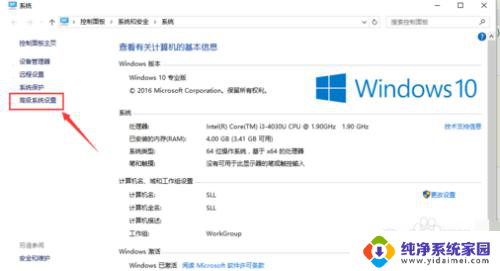
2.打开之后,选项卡切换到“高级”,在对话框的最下面可以看见“启动和故障恢复”区域,单击“设置(T)。。。”,如图。
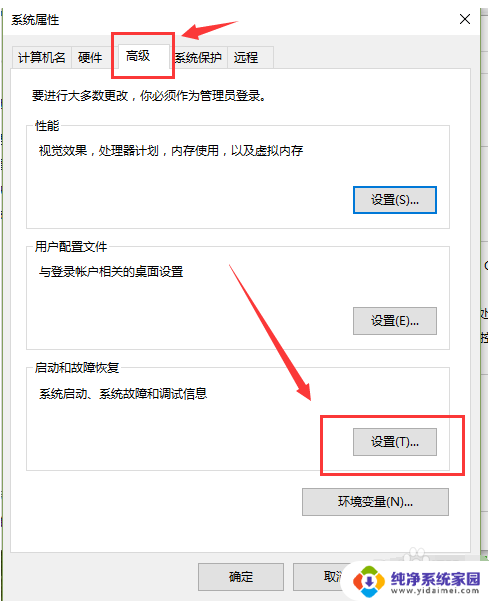
3.打开“启动和故障恢复”对话框之后,你能看见“默认操作系统”下拉列表。其中会显示你电脑中安装的所有被识别的操作系统,选择你需要优先启动的系统。
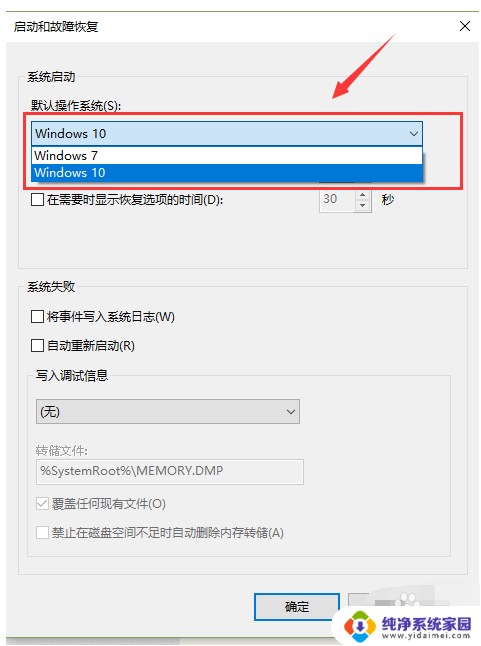
4.如果在电脑重新启动的过程中,需要时间选择操作系统。那么需要勾选“显示操作系统列表的时间”,然后在后面输入显示的时间,时间长短按自己的需要设置。如果此项不勾选,系统启动时只会进入默认系统。
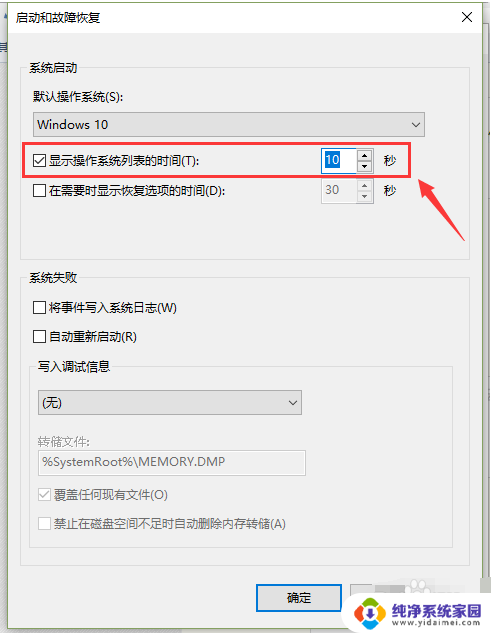
以上就是win10选择系统启动的全部内容,如果遇到此情况,您可以按照以上步骤解决问题,非常简单快速。
win10选择系统启动 Win10双系统默认启动系统设置教程相关教程
- windows设置默认启动系统 Win10双系统如何设置默认启动系统
- mac双系统默认启动win10 MAC双系统设置默认启动为win10方法
- 双系统如何进入win10 如何设置苹果双系统默认启动为win10
- 选择操作系统有两个win10 win10开机多系统如何切换默认启动
- 双系统怎么启动win10 Win10如何设置双系统启动
- win10怎么进入第二个系统 win10双系统启动设置教程
- win10设置开机启动系统 win10怎么设置默认开机系统
- 电脑设置成默认启动方式 win10如何设置默认开机系统
- win10启动有两个系统 Win10开机出现两个系统怎么选择
- win10多系统启动设置 如何更改Windows 10多系统启动时的默认设置
- 怎么查询电脑的dns地址 Win10如何查看本机的DNS地址
- 电脑怎么更改文件存储位置 win10默认文件存储位置如何更改
- win10恢复保留个人文件是什么文件 Win10重置此电脑会删除其他盘的数据吗
- win10怎么设置两个用户 Win10 如何添加多个本地账户
- 显示器尺寸在哪里看 win10显示器尺寸查看方法
- 打开卸载的软件 如何打开win10程序和功能窗口